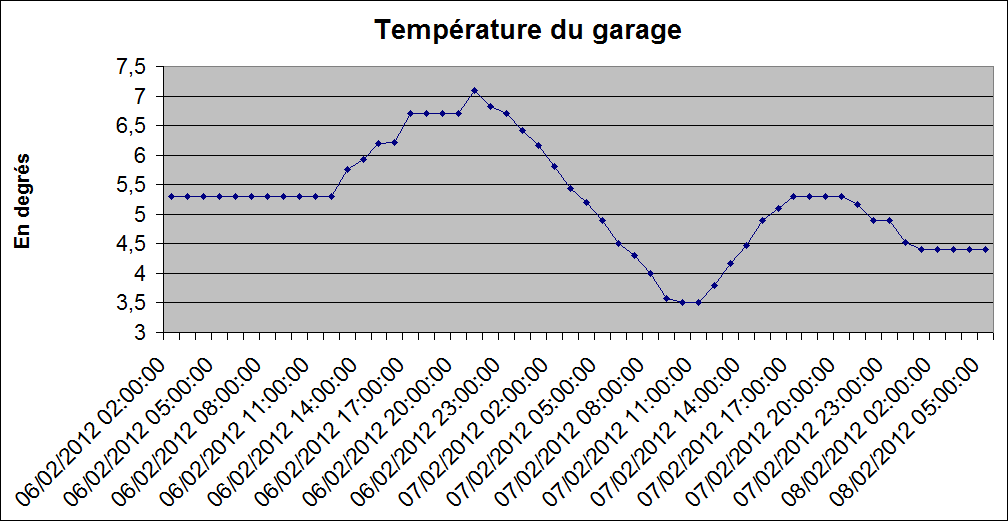Tracer la courbe de température
Vous devez, évidemment, utiliser une interface Phidgets qui possède au moins une entrée analogique (1010, 1011, 1018, 1019, 1070, 1072).
Il vous faudra aussi un capteur de température, comme le Ph1024 de Phidgets par exemple.
Vous démarrez PCR Automation, vous connectez votre interface (locale ou réseau), puis vous entrez dans la configuration des voies.
Vous sélectionnez le type de voie (EA -Entrée Analogique) et le numéro de la voie sur laquelle le capteur est raccordé. Vous cochez
la case "Activée" et vous entrez, à votre convenance, le libellé de la voie. Enfin, vous réglez le capteur pour qu'il corresponde à
celui que vous avez raccordé.
Comme nous souhaitons que cette voie soit enregistrée dans le log, nous devons cocher la case "Enregistrée".
A ce stade, si nous constatons que notre capteur nous donne une valeur qui semble être un peu erronée, nous pouvons la corriger en
agissant sur la zone "Décalage". Si la valeur du capteur semble changer trop rapidement, ce qui générerait des fichiers logs trop gros,
il est possible d'augmenter la valeur de la zone "Sensibilité" pour réduire le phénomène.
Arrêtons-nous un instant sur cette valeur de sensibilité pour l'expliquer. Il s'agit, en réalité, d'indiquer le niveau de variation
de la valeur brute du capteur que l'interface doit détecter pour qu'elle décide que la valeur a changé et qu'elle doit donc l'envoyer au programme.
Exemple concret, notre sensibilité est réglée à 10 et la dernière valeur brute transmise du capteur a été de 184. Dans cette configuration, l'interface
attendra que la valeur brute du capteur passe au dessus de 194 ou en dessous de 174 pour estimer que la valeur du capteur a changé et qu'elle doit
donc la transmettre au programme (PCR Automation par exemple ;-) ).
Evidement, il ne faut pas oublier de cliquer sur le bouton "Enregistrer" avant de quitter sinon tout notre travail serait à refaire !
Voilà à quoi ressemble un fichier log "brut" :
| 06/02/2012 12:04:57 | Température du garage : | 5,8 | EA0 |
| 06/02/2012 13:39:51 | Température du garage : | 6,2 | EA0 |
| 06/02/2012 15:57:09 | Température du garage : | 6,7 | EA0 |
| 06/02/2012 20:10:13 | Température du garage : | 7,1 | EA0 |
| 06/02/2012 20:12:21 | Température du garage : | 7,5 | EA0 |
| 06/02/2012 20:21:53 | Température du garage : | 7,1 | EA0 |
Une fois que le ou les fichiers logs sont enregistrés, il suffit d'utiliser la fonction "Conversion de Log" dans le menu "Outils".
On sélectionne alors un ou plusieurs fichiers et la fonction crée un nouveau fichier dont le contenu peut ressembler à ça :
| 06/02/2012 12:00:00 | Température du garage : | |
| Degrés/heure de 06/02/2012 11:00:00 à 06/02/2012 12:00:00 | 5,3 | EA0 |
| 06/02/2012 13:00:00 | Température du garage : | |
| Degrés/heure de 06/02/2012 12:00:00 à 06/02/2012 13:00:00 | 5,76 | EA0 |
| 06/02/2012 14:00:00 | Température du garage : | |
| Degrés/heure de 06/02/2012 13:00:00 à 06/02/2012 14:00:00 | 5,93 | EA0 |
| 06/02/2012 15:00:00 | Température du garage : | |
| Degrés/heure de 06/02/2012 14:00:00 à 06/02/2012 15:00:00 | 6,2 | EA0 |
| 06/02/2012 16:00:00 | Température du garage : | |
| Degrés/heure de 06/02/2012 15:00:00 à 06/02/2012 16:00:00 | 6,22 | EA0 |
| 06/02/2012 17:00:00 | Température du garage : | |
| Degrés/heure de 06/02/2012 16:00:00 à 06/02/2012 17:00:00 | 6,7 | EA0 |
Alors pourquoi trouve-t-on parfois une valeur qui n'est pas entière ?!
C'est le cas de la deuxième valeur de notre tableau (5,76).
La raison est que le système de conversion effectue une interpolation linéaire entre les deux valeurs qui entourent le début comme la fin de l'intervalle de temps.
Cela permet d'obtenir une valeur qui se rapproche beaucoup de la valeur exacte !
Comme les fichiers logs sont du type XML, ils sont directement compatibles avec nombre de tableurs, dont le plus connu Excel.
Il suffit donc d'ouvrir le fichier résultant de la fonction "Conversion de Log" avec un tableur pour pouvoir immédiatement établir un graphique.